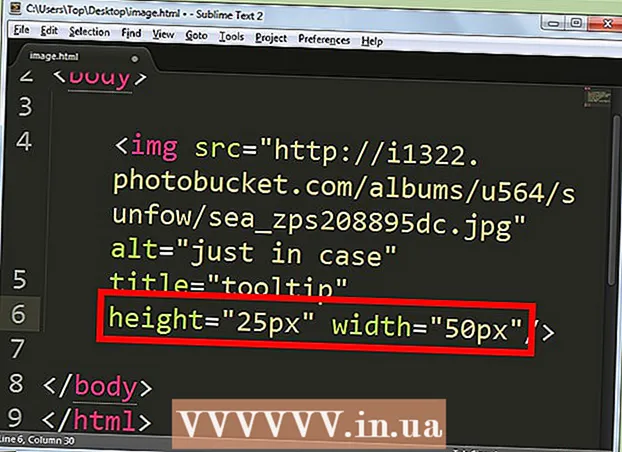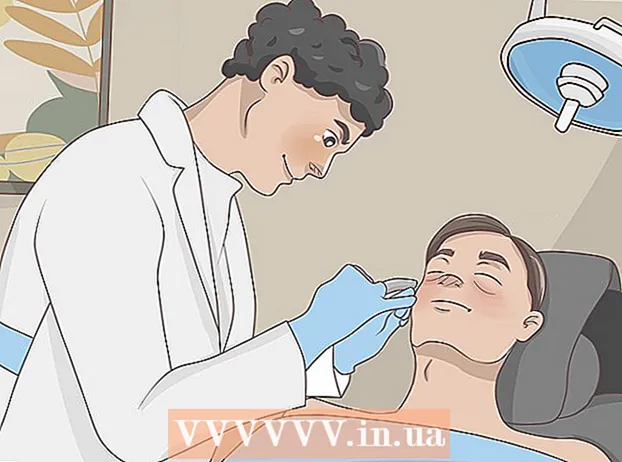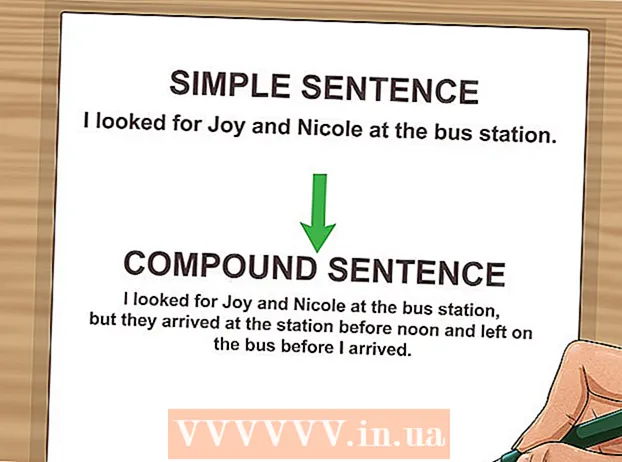作者:
Eugene Taylor
创建日期:
10 八月 2021
更新日期:
1 七月 2024

内容
此WikiHow教您如何从Windows帐户中删除当前用户密码,以便无需密码即可登录到用户帐户。
踩
 打开计算机的设置窗口。 按热键 ⊞赢+一世。 在键盘上打开Windows设置。
打开计算机的设置窗口。 按热键 ⊞赢+一世。 在键盘上打开Windows设置。  点击选项 帐目. 此按钮具有轮廓图像,位于设置窗口中。这将打开帐户设置。
点击选项 帐目. 此按钮具有轮廓图像,位于设置窗口中。这将打开帐户设置。  按下按钮 登录选项 在左侧边栏中。 这位于下面 电子邮件和应用程序帐户 在屏幕的左侧。
按下按钮 登录选项 在左侧边栏中。 这位于下面 电子邮件和应用程序帐户 在屏幕的左侧。  按下按钮 调整 在“密码”标题下。 这将打开一个新的弹出窗口,标题为“更改您的帐户密码”。
按下按钮 调整 在“密码”标题下。 这将打开一个新的弹出窗口,标题为“更改您的帐户密码”。  输入您当前帐户的密码。 单击“当前密码”旁边的文本框,然后输入您的当前帐户密码以确认您的身份。
输入您当前帐户的密码。 单击“当前密码”旁边的文本框,然后输入您的当前帐户密码以确认您的身份。  按下按钮 下一个. 这将确认您的当前密码,并带您进入下一页。
按下按钮 下一个. 这将确认您的当前密码,并带您进入下一页。  将密码更改表单上的所有字段保留为空白。 系统将要求您为您的帐户创建一个新密码,重新输入以进行确认,并可以选择在此处输入密码提示。现在,您无需密码即可登录到您的帐户。
将密码更改表单上的所有字段保留为空白。 系统将要求您为您的帐户创建一个新密码,重新输入以进行确认,并可以选择在此处输入密码提示。现在,您无需密码即可登录到您的帐户。